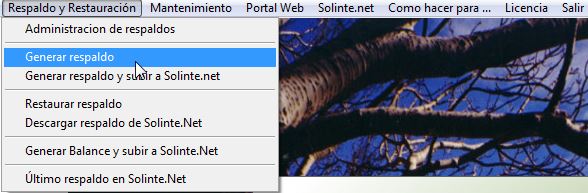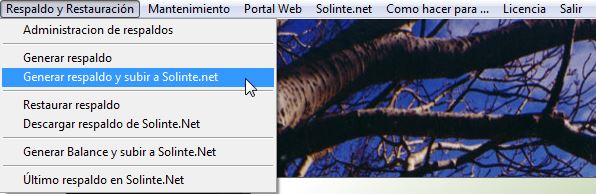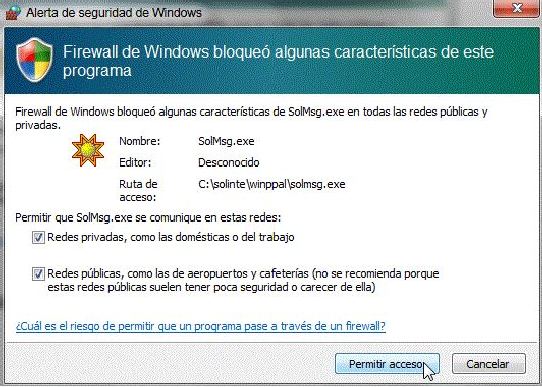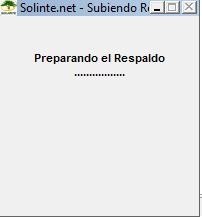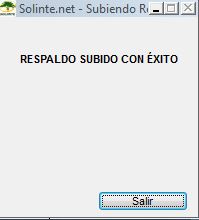Diferencia entre revisiones de «Hacer un resguardo de mi información en la web»
| (No se muestran 28 ediciones intermedias de otro usuario) | |||
| Línea 1: | Línea 1: | ||
=Generar respaldo= | =Generar respaldo= | ||
| − | Esta opción genera un | + | Esta opción '''genera un resguardo de la información''' en la pc servidor. |
| − | + | Para hacerlo vamos al menú '''Respaldo y Restauración-> Generar respaldo'''. | |
| − | |||
| + | [[Imagen:Respaldo1.jpg]] | ||
| − | '''CIERRE SOLINTE EN TODOS LOS PUESTOS DE TRABAJO PARA | + | '''CIERRE SOLINTE EN TODOS LOS PUESTOS DE TRABAJO PARA QUE EL PROCEDIMIENTO SE REALICE DE MANERA CORRECTA.''' |
| − | |||
| + | =Generar respaldo y subir a Solinte.net= | ||
| − | + | Esta opción genera un respaldo con fecha y hora en la pc servidor y además '''lo sube al servidor de Solinte''' dejándolo disponible para descarga. | |
| − | + | Para hacerlo, vamos al menú '''Respaldo y Restauración-> Generar respaldo y subir a Solinte.net'''. | |
| − | |||
| + | [[Imagen:Respaldo2.jpg]] | ||
| − | '''CIERRE SOLINTE EN TODOS LOS PUESTOS DE TRABAJO PARA | + | |
| + | '''CIERRE SOLINTE EN TODOS LOS PUESTOS DE TRABAJO PARA QUE EL PROCEDIMIENTO SE REALICE DE MANERA CORRECTA.''' | ||
| Línea 29: | Línea 30: | ||
[[Imagen:subirrespaldo31.JPG]] | [[Imagen:subirrespaldo31.JPG]] | ||
| − | |||
| − | + | Debe tildar ambas casillas de '''redes privadas''' y '''redes públicas'''. | |
| + | Click en '''Permitir acceso'''. | ||
| + | |||
| + | |||
| + | Si su antivirus le muestra una pantalla similar a la anterior, usted debe '''permitir que Solinte se comunique con la red'''. | ||
Una vez que permita el acceso, esto quedará seteado de ahí en adelante. | Una vez que permita el acceso, esto quedará seteado de ahí en adelante. | ||
| Línea 38: | Línea 42: | ||
[[Imagen:subirrespaldo41.JPG]] | [[Imagen:subirrespaldo41.JPG]] | ||
| + | |||
| + | |||
| + | [[Imagen:subirrespaldo42.JPG]] | ||
| + | |||
Una vez realizada la copia, puede seguir trabajando normalmente. | Una vez realizada la copia, puede seguir trabajando normalmente. | ||
| + | Click en '''Aceptar'''. | ||
| + | |||
| + | |||
| + | [[Imagen:Respaldo3.jpg]] | ||
| − | |||
| + | Al finalizar la subida del respaldo a Solinte.net, aparecerá el siguiente cartel: | ||
| − | |||
| − | + | [[Imagen:Respaldo4.jpg]] | |
| − | |||
| − | Click en | + | Click en '''Salir'''. |
Revisión actual del 10:01 4 oct 2017
Generar respaldo
Esta opción genera un resguardo de la información en la pc servidor.
Para hacerlo vamos al menú Respaldo y Restauración-> Generar respaldo.
CIERRE SOLINTE EN TODOS LOS PUESTOS DE TRABAJO PARA QUE EL PROCEDIMIENTO SE REALICE DE MANERA CORRECTA.
Generar respaldo y subir a Solinte.net
Esta opción genera un respaldo con fecha y hora en la pc servidor y además lo sube al servidor de Solinte dejándolo disponible para descarga.
Para hacerlo, vamos al menú Respaldo y Restauración-> Generar respaldo y subir a Solinte.net.
CIERRE SOLINTE EN TODOS LOS PUESTOS DE TRABAJO PARA QUE EL PROCEDIMIENTO SE REALICE DE MANERA CORRECTA.
De acuerdo a la configuración del firewall de Windows, puede aparecer el siguiente mensaje:
Debe tildar ambas casillas de redes privadas y redes públicas.
Click en Permitir acceso.
Si su antivirus le muestra una pantalla similar a la anterior, usted debe permitir que Solinte se comunique con la red.
Una vez que permita el acceso, esto quedará seteado de ahí en adelante.
Una vez realizada la copia, puede seguir trabajando normalmente.
Click en Aceptar.
Al finalizar la subida del respaldo a Solinte.net, aparecerá el siguiente cartel:
Click en Salir.